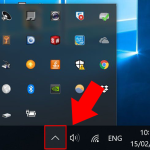Hướng dẫn cách ẩn/hiện file, folder trên máy tính đơn giản và nhanh chóng nhất
Việc ẩn hoặc hiện file, folder trên máy tính giúp bạn bảo vệ dữ liệu cá nhân quan trọng tránh khỏi ánh mắt tò mò hoặc sự xâm nhập trái phép. Bài viết sau đây của HOIQUANTINHOC.VN sẽ hướng dẫn bạn từng bước cách ẩn/hiện các file và folder trên Windows nhanh chóng, dễ dàng nhất.
Tại sao bạn nên ẩn file, folder trên máy tính?
Việc ẩn file hoặc folder là giải pháp cần thiết khi bạn muốn giữ an toàn cho các tài liệu quan trọng hoặc nhạy cảm. Đặc biệt khi máy tính được sử dụng chung với nhiều người, thì việc này càng trở nên quan trọng.
-
Tránh mất dữ liệu do vô tình xóa hoặc chỉnh sửa.
-
Bảo mật thông tin cá nhân hiệu quả.
-
Giúp màn hình máy tính trở nên gọn gàng, dễ nhìn hơn.
Cách ẩn file và folder nhanh chóng trên Windows
Windows cung cấp cho người dùng tính năng mặc định để ẩn các tập tin, thư mục rất dễ dàng. Dưới đây là hướng dẫn chi tiết cách thực hiện trên Windows 7, 8, 8.1 và Windows 10, 11.
Ẩn file, folder bằng cách đơn giản nhất
Cách nhanh nhất để ẩn file hoặc folder như sau:
-
Nhấn chuột phải vào file hoặc folder muốn ẩn, chọn Properties.
-
Trong tab General, tích vào ô Hidden, sau đó nhấn OK.
-
Lúc này file hoặc folder của bạn sẽ biến mất ngay lập tức khỏi chế độ xem bình thường.
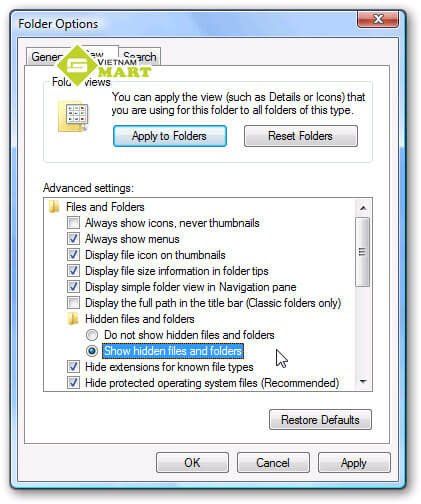
Cách hiện file, folder đã ẩn trên máy tính Windows
Nếu bạn muốn truy cập lại các tập tin hoặc thư mục đã ẩn, hãy làm theo các bước đơn giản dưới đây để hiển thị trở lại.
Hiện file, folder trên Windows 10 và 11
Trên Windows 10 và 11, để hiển thị các file hoặc folder ẩn, bạn cần làm như sau:
-
Mở File Explorer, nhấn vào tab View.
-
Tìm tới mục Hidden items, đánh dấu tích để hiện các file hoặc folder ẩn trở lại.
-
Các file ẩn sẽ xuất hiện mờ hơn bình thường, dễ dàng để bạn nhận biết và sử dụng.
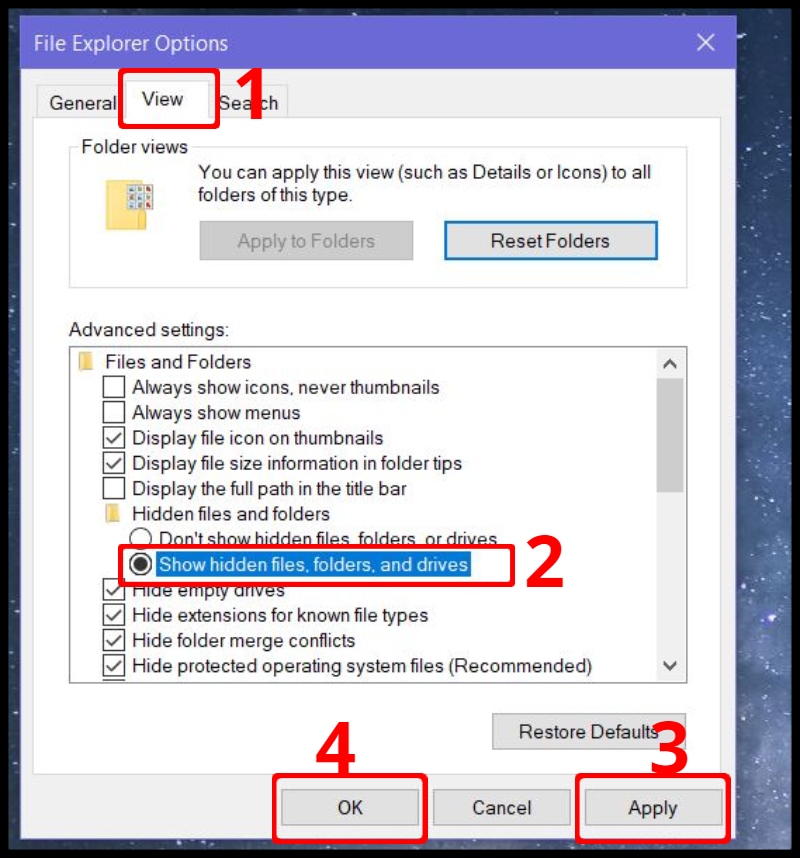
Hiện file, folder trên Windows 7 và 8.1
Đối với Windows 7 hoặc 8.1, hãy làm như sau:
-
Mở File Explorer, chọn Organize > Folder and search options.
-
Tại tab View, tìm đến Hidden files and folders.
-
Chọn mục Show hidden files, folders, and drives, sau đó nhấn OK.
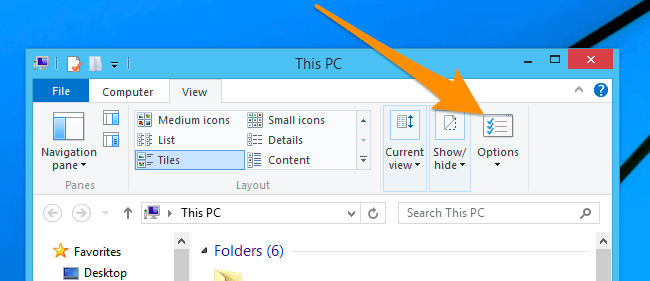
Cách nâng cao: Sử dụng CMD để ẩn và hiện file, folder
Với những bạn quen thuộc với dòng lệnh Windows (CMD), bạn có thể nhanh chóng thực hiện ẩn/hiện file bằng một vài câu lệnh đơn giản sau đây.
Ẩn file/folder bằng CMD
-
Mở CMD với quyền Admin bằng cách nhập cmd vào ô tìm kiếm, chọn Run as administrator.
-
Gõ lệnh:
attrib +h +s +r "đường dẫn file hoặc folder"rồi Enter.
Ví dụ:
Hiện file/folder bằng CMD
Để hiện lại file đã ẩn, bạn dùng lệnh sau đây trong CMD:
-
Gõ lệnh:
attrib -h -s -r "đường dẫn file hoặc folder".
Ví dụ: